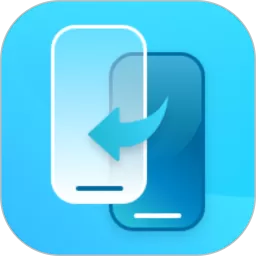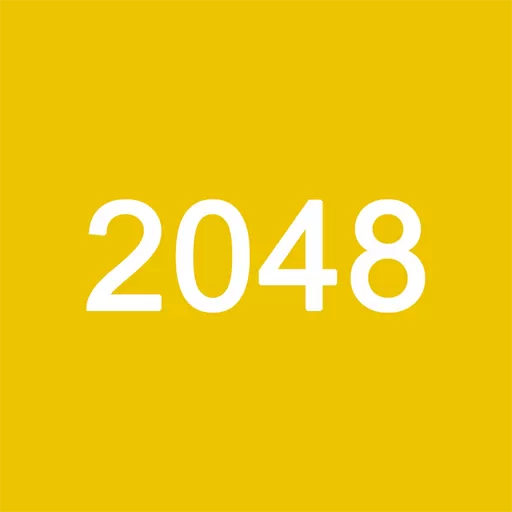显示器连接主机黑屏原因分析及解决方案
在现代办公和娱乐中,显示器是我们使用计算机的重要设备。然而,许多用户在连接显示器与主机时,可能会遇到黑屏的问题。这不仅影响工作效率,也让人感到困扰。本文将分析造成显示器连接主机黑屏的原因,并提出相应的解决方案。

一、黑屏的常见原因
1. 连接线故障

连接线是主机与显示器之间的重要纽带。如果连接线发生故障,如折断或接触不良,就会导致黑屏现象。特别是HDMI、VGA和DP等线缆,长期使用后容易磨损。
2. 显示器设置问题
近年来,各种型号的显示器层出不穷,有时显示器的输入源设置不正确,可能会导致黑屏。例如,某些显示器可能需要手动切换信号源,若没有切换到正确的输入源,自然无法显示主机输出的画面。
3. 主机硬件故障
从硬件角度来看,主机内部存在故障的可能性。例如,显卡松动或损坏、内存条接触不良等情况,都可能导致主机无法正常输出信号。这些问题往往需要专业的检修。
4. 驱动程序问题
计算机的显示效果依赖于显卡驱动程序。如果驱动程序未更新或与显示器不兼容,也会导致黑屏现象。特别是在升级操作系统后,往往需要更新驱动程序,以确保正常使用。
5. 软件问题
有时,计算机操作系统或软件错误也可以导致黑屏。这可能是由于系统崩溃、程序冲突等问题引起的。
二、解决方案
1. 检查连接线
首先,检查显示器与主机之间的连接线。如果条件允许,尝试更换一根连接线,确保信号传输通畅。同时,也可以检查插头是否插紧,有无污垢或锈蚀。
2. 调整显示器设置
尝试通过显示器的按钮或遥控器,进入菜单界面,查看当前的输入源设置。确保输入源与连接的端口一致,例如,如果使用HDMI连接,确保显示器设置为HDMI输入。
3. 检查主机内部硬件
如果仍然黑屏,可以考虑检查主机内部硬件。打开主机箱,检查显卡、内存条是否牢固。如果有条件,尝试将显卡插到另一个插槽,或者使用另一张显卡测试是否正常。
4. 更新驱动程序
访问显卡制造商的官方网站,下载并安装最新版本的驱动程序。可以使用设备管理器检查驱动程序状态,确保没有异常警告。如果难以解决,可以考虑卸载驱动后重装。
5. 系统恢复或重装
如果系统出现崩溃情况,可以尝试进入安全模式进行系统恢复,或者通过Windows安装盘进行修复。如果问题无法解决,最终的解决办法可能是重装操作系统。
三、预防措施
为了避免出现黑屏现象,用户可以采取一些预防措施.
1. 定期检查和更换连接线,避免老化导致接触不良。
2. 保持显示器的输入源设置正确,并定期清理显示器表面。
3. 定期更新计算机的驱动程序,保证兼容性与稳定性。
4. 适度清洁主机内部,防止灰尘影响硬件的性能。
总之,显示器连接主机黑屏问题常常是多种因素共同导致的。通过系统的检查和排查,可以较为迅速地找到问题并采取相应的解决方案。希望这些分析和建议能帮助到广大的用户,提升使用体验。
版权声明:显示器连接主机黑屏原因分析及解决方案是由宝哥软件园云端程序自动收集整理而来。如果本文侵犯了你的权益,请联系本站底部QQ或者邮箱删除。